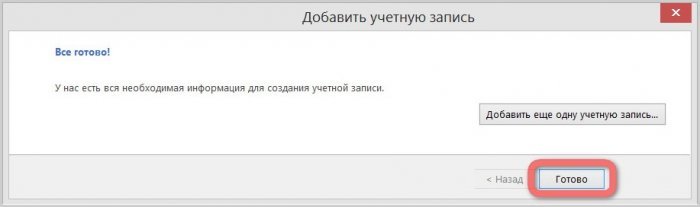Щодня програму офісного пакету Microsoft Outlook запускають багато користувачів, але лише одиниці з них активно використовують весь її функціонал. Більшість, як правило, користується окремими її компонентами. Microsoft Outlook – для кого-то це супер-планувальник завдань на всі випадки життя, для когось це зручний календар, для кого-то функціональна база ділових контактів. Але все ж велика частина користувацької аудиторії використовує цю програму в якості поштового десктопного клієнта.
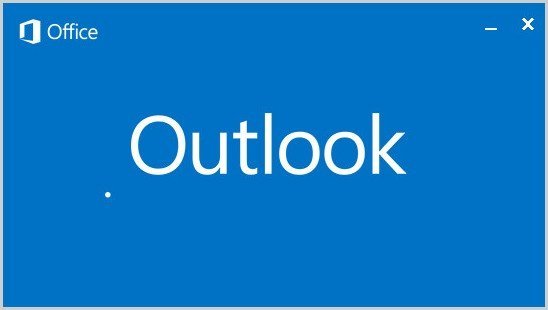
Робота з поштовим клієнтом Microsoft Outlook 2013
Що таке Microsoft Outlook 2013, як відбувається робота з поштовим клієнтом, як його налаштувати – у всьому цьому будемо розбиратися нижче.
Microsoft Outlook 2013 – що це?
Компонент програмного пакету Microsoft Office 2013 – Outlook 2013 – це багатофункціональний персональний менеджер, який включає і поштовий клієнт, і рідер для читання новинних RSS-стрічок новин, планувальник завдань, і календар, і базу контактів, і невеликі замітки. Outlook можна користуватися як окремою програмою-органайзером, так і спільно з поштовим клієнтом. У компаніях програму часто використовують в якості клієнта для поштового сервера Microsoft Exchange Server для спільної роботи співробітників. Outlook включає можливість відстежуючи роботи з документами інших додатків Microsoft Office для складання щоденника роботи в автоматичному режимі. Всередині програми навіть представлена зведення про погоду.
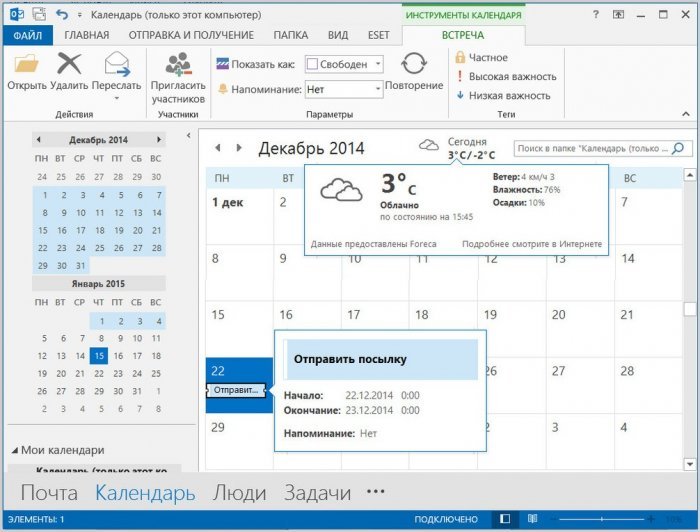
Організація Microsoft Outlook не особливо змінилася за роки еволюції продукту, а ось інтерфейс версії 2013 року, йдучи в ногу з загальною концепцією мінімалізму і всього пакету Microsoft Office і Windows 8 в цілому, став простіше і ергономічнєє. Не можна не відзначити головний плюс як Outlook 2013, так і всього пакета Microsoft Office 2013 – великі кнопки управління програмою. Інтерфейс офісних додатків розраховувався перш за все на користувачів сенсорних пристроїв з невеликими екранами, але це не заважає отримати вигоди від використання продуктів користувачам звичайних комп’ютерів і ноутбуків з маленькими екранами.
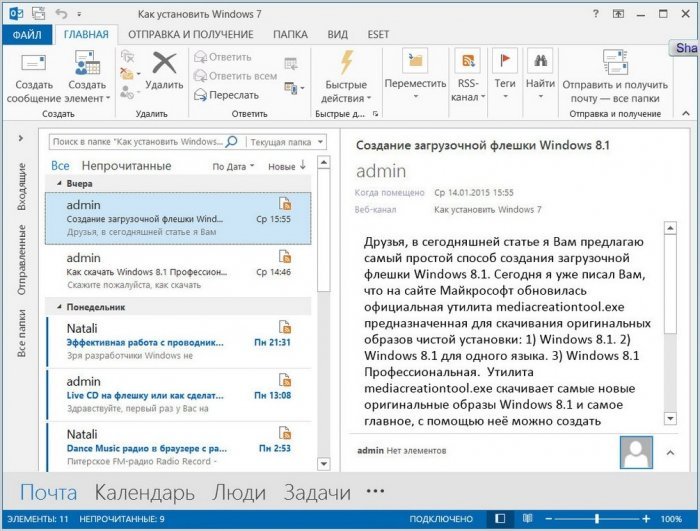
Microsoft Outlook 2013 – продукт багатофункціональний, і повністю розкрити його потенціал, описати всі його можливості, навряд чи вийде за одну публікацію. Як би і ціла книга про всі можливості цієї програми не вийшла. Тому побіжно розглянемо Microsoft Outlook 2013 тільки в контексті гарного функціонального поштовика.
Робота з поштою разом з Microsoft Outlook 2013
Навіть новачкам такий масштабний продукт, як Microsoft Outlook 2013, може здатися на перший погляд нескладним. Розробники, знаючи, як користувачі, які тільки починають освоювати ази комп’ютера або просуваються трохи далі ігор і проведення часу в соціальних мережах, бояться інтерфейсу, утыканного різними кнопками, опціями, надбудови та іншими елементами керування, продумали зовнішній вигляд програми досить органічно. Через адаптації для пристроїв з сенсорними невеликими екранами побачимо в головному вікні Outlook 2013 потрібний і часто використовуваний функціонал. А по мірі вивчення програми можемо поступово заглядати в інші вкладки і розділи, поки не доростемо до налаштування програмних параметрів.
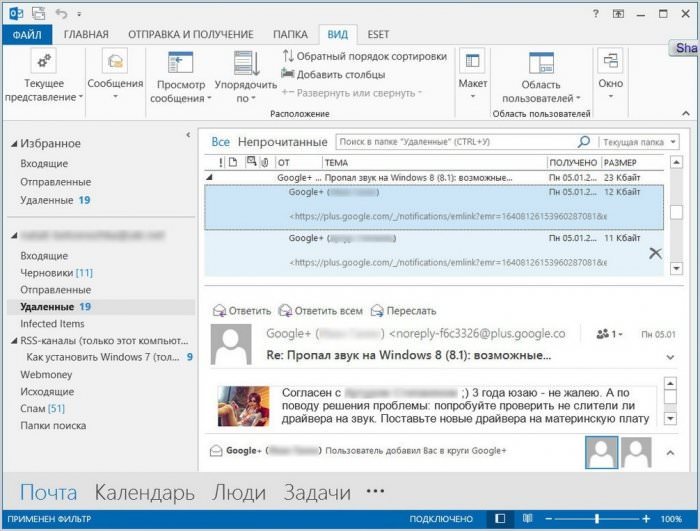
Вивчення Microsoft Outlook 2013 в рази буде спрощено осіб, які раніше хоча б з одним додатком Microsoft Office. Інтерфейс програми реалізований у стилі Ribbon, заснованому на панелях інструментів, які розділені вкладками. За типом інших додатків Microsoft Office організовано також і меню «Файл» появляються на весь екран стрічковому списком опцій.
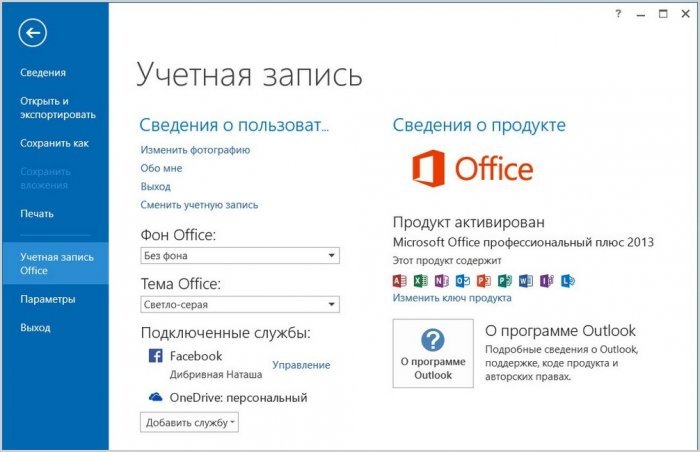
Які можливості при роботі з поштою може запропонувати Microsoft Outlook 2013?
Outlook 2013 дозволяє гнучко настроїти подання листів електронної скриньки з областю читання внизу або праворуч.
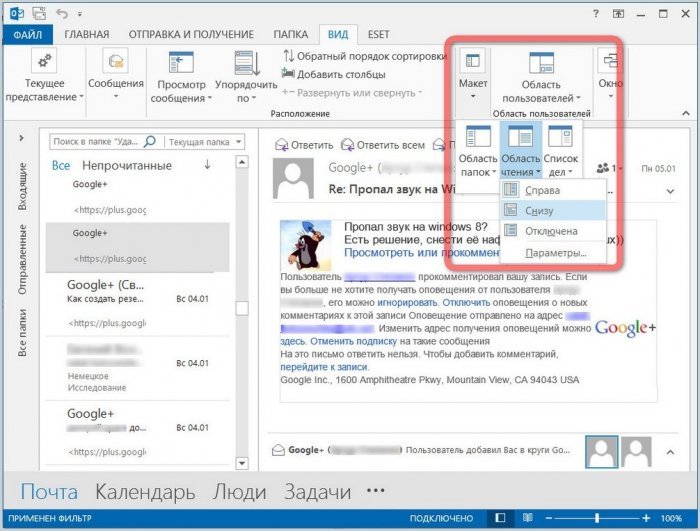
Можна і зовсім відключити попереднє відображення листів, щоб відкривати їх в окремому спливаючому вікні.
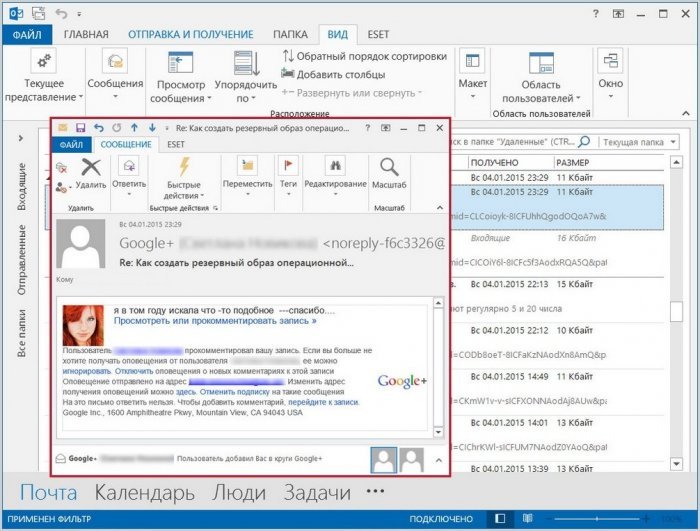
Опція «Показувати як бесіди» об’єднує кілька листів в ланцюжок бесіди, відображаючи їх єдиним елементом незалежно від того, знаходяться листи в одній папці або різних.
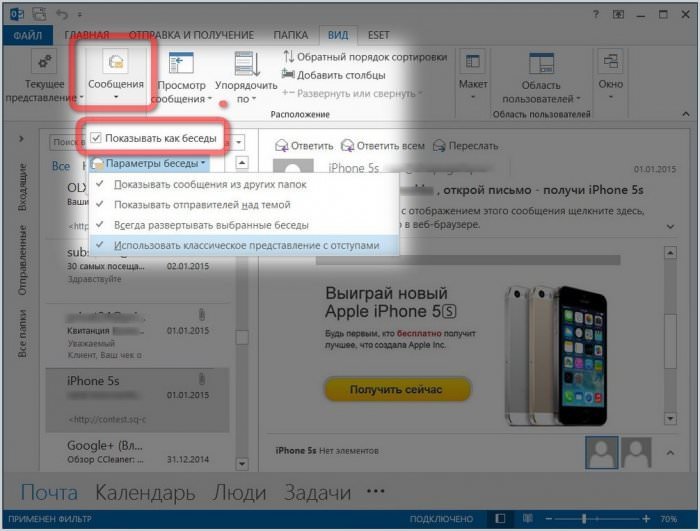
Подання листів можна відфільтрувати за розділами таблиці – за датою отримання, теми, одержувачу, вкладень і т. п.
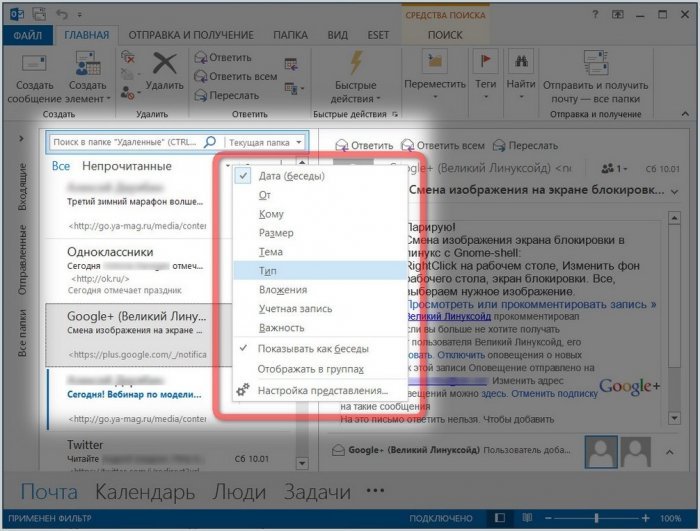
Бокова панель ліворуч з переліком папок програми може компактно згорнути з невелику смужку з вертикально підписаними основними папками, щоб не заважати продуктивної роботи з поштою на комп’ютерних пристроях з маленькими екранами.
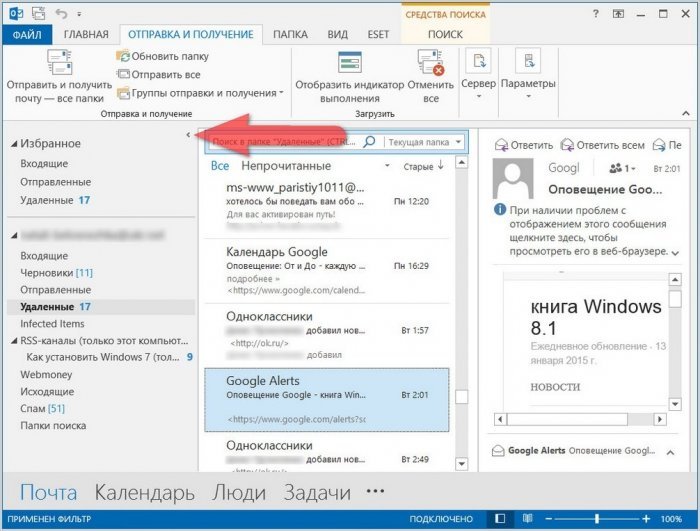
Microsoft Outlook 2013 пропонує найширший пошукової функціонал по вмісту електронної пошти додатково з’являється вкладці при активації поля пошуку за повідомленнями папок.
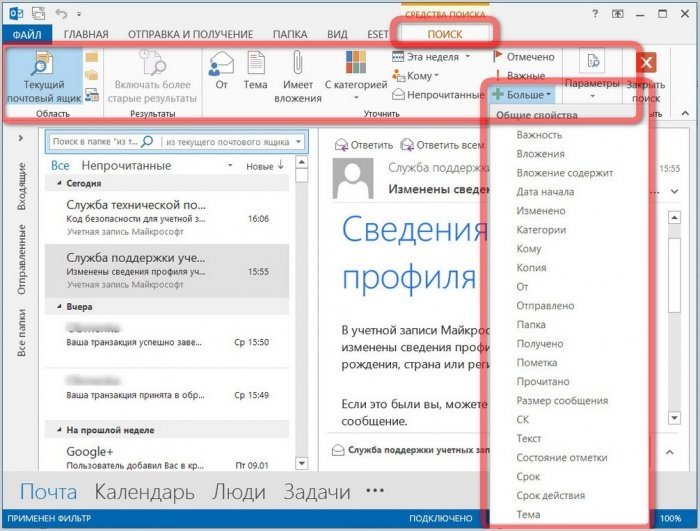
Microsoft Outlook 2013 – програмний продукт для інтелектуальної роботи. Форма відправлення електронного листа – це цілий текстовий редактор. Ті, хто впритул працює з текстовим редактором від софтверного гіганта, знайдуть тут звичний арсенал для форматування тексту, зможуть здійснити перевірку орфографії і граматики, знайти значення слів за допомогою вбудованого словника, здійснити переклад надісланого листа, а також використовувати інші можливості Microsoft Word, вбудовані в Outlook.
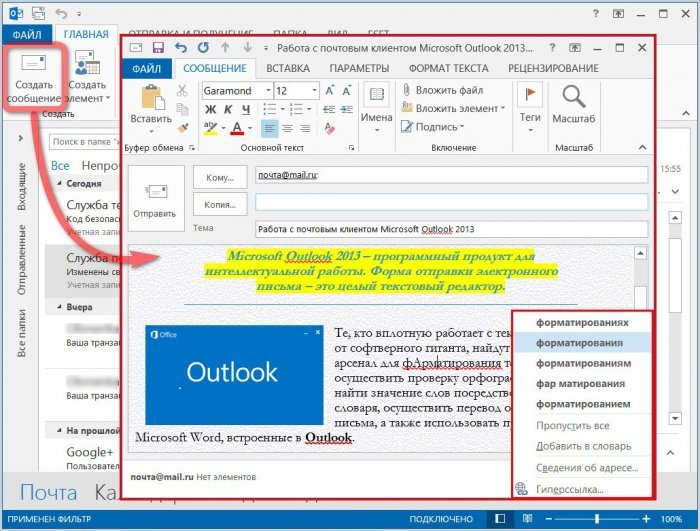
Microsoft Outlook 2013 дозволяє налаштувати так званий особистий бланк, тобто вибрати тему із запропонованих розробником варіантів оформлення листів, і в цій обробці будуть відправлятися всі вихідні повідомлення.
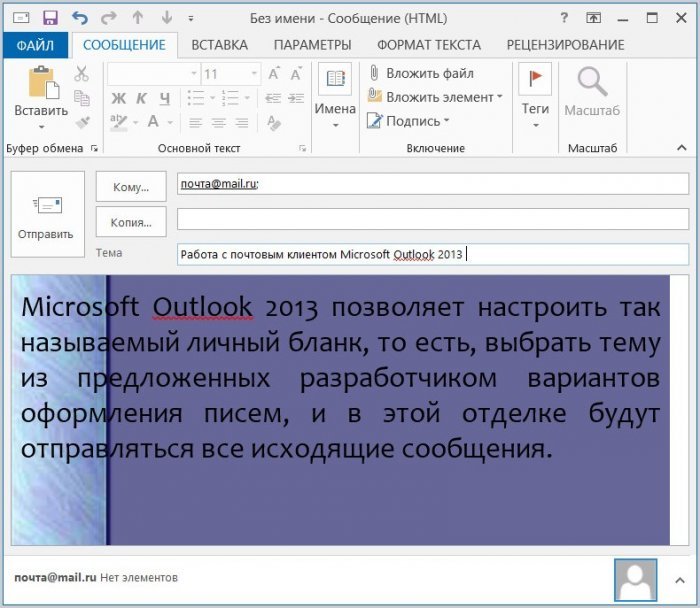
Налаштування особистого бланка і шаблонних підписів на кожен окремий випадок доступна у формі вихідного повідомлення електронної пошти при натисканні опції «Підписи».
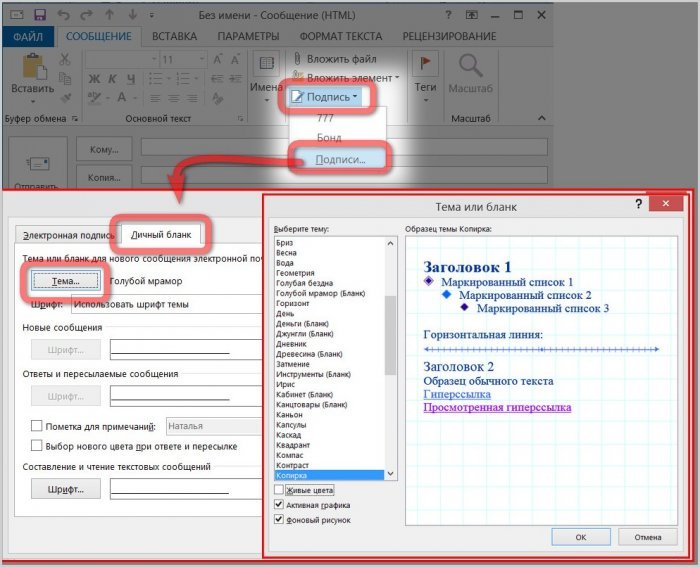
Microsoft Outlook 2013 дозволяє створити безліч різних підписів з форматуванням тексту і вставкою малюнка.
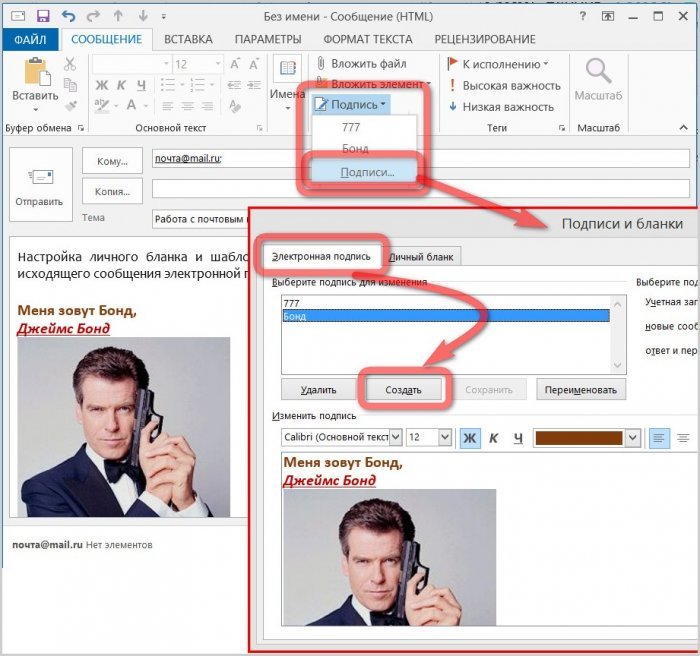
За типом панелі швидкого доступу до часто використовуваних команд і опцій у всіх продуктах Microsoft Office Outlook 2013 облаштований кнопкою «Швидкі дії», яку можна налаштувати, зробивши добірку своїх найбільш часто вживаних команд.
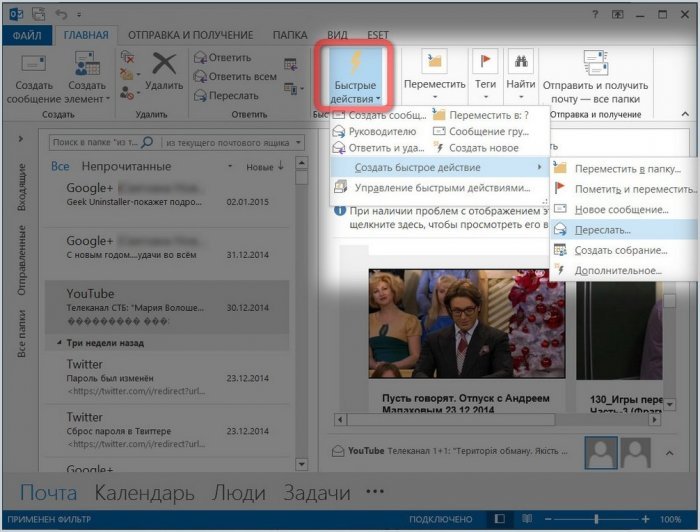
Microsoft Outlook 2013 для звичайного користувача, що використовує електронну пошту для особистих потреб, може бути багато. Безумовно, це програмний продукт для ділових людей, коло контактів яких розширено чинності робочих зобов’язань або пропонованих проектів.
Настройка Microsoft Outlook 2013
Для налаштування будь-якого десктопного або мобільного поштового програмного клієнта потрібно, щоб поштовий сервіс такому надавав доступ до скачування пошти. А доступ до скачування пошти за замовчуванням надають не всі поштові сервіси. Тому перед налаштуванням будь-якого поштовика локально на комп’ютері необхідно перевірити цей момент у налаштуваннях поштового сервісу.
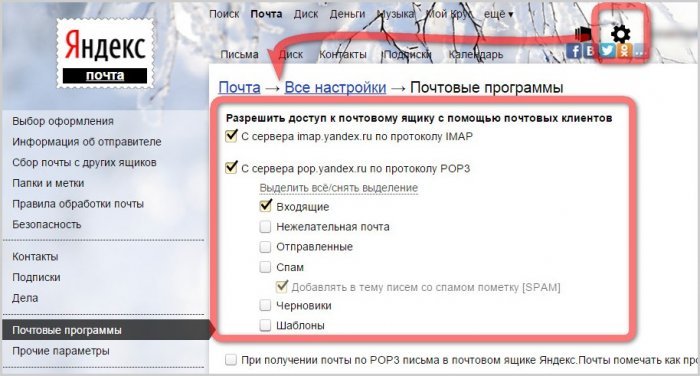
Якщо Microsoft Outlook 2013 на вашому комп’ютері став наступником більш ранньої версії, наприклад, версії Outlook 2010, і ви вже використовували програму як поштовий клієнт, вам не про що турбуватися – програма автоматично знайде файли конфігурації. І нова версія програми відкриється з уже підключеною обліковим записом електронної пошти.
Настройка Microsoft Outlook 2013, на відміну від багатьох поштових клієнтів, полегшено тим, що в більшості випадків не потрібно задавати параметри поштових серверів. Настройка Microsoft Outlook 2013 для роботи з обліковими записами електронної пошти проходить в автоматичному режимі по протоколу IMAP, який дозволяє керувати електронної пошти на сервері поштової сервісу без її завантаження локально на комп’ютер. І якщо ви тільки знайомитеся з Microsoft Outlook 2013 або вперше запускаєте програму на конкретному комп’ютері, ви можете приступити до роботи з нею відразу ж після нескладного проходження покрокового майстра налаштування Outlook.
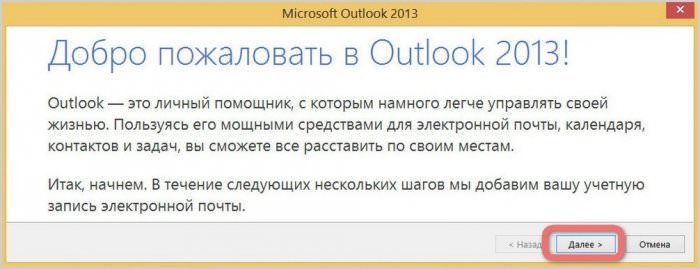
Як згадувалося раніше, Outlook можна використовувати без поштовика, користуючись іншими компонентами програми. Для цього у вікні налаштування програми потрібно натиснути «Ні», щоб не підключати обліковий запис електронної пошти. Для підключення останньої, відповідно, тиснемо «Так».
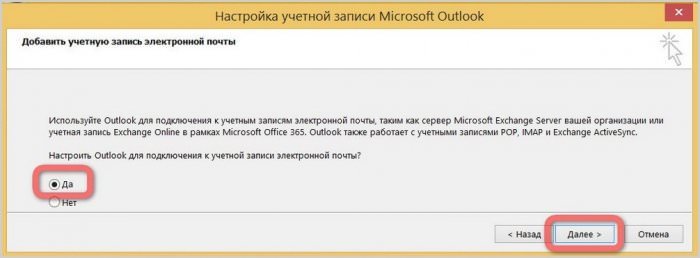
Для автоматичного налаштування поштовика потрібно ввести в поля форми мінімум даних – ім’я, адресу електронної пошти і пароль.
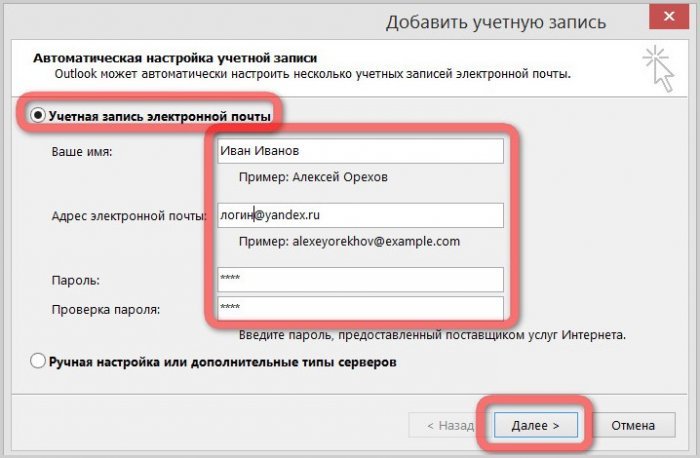
Відразу після підключення одного облікового запису електронної пошти можна підключити другу, вибравши опцію «Додати ще одну обліковий запис». Якщо в цьому немає необхідності, натискаємо «Готово» і вже можемо приступати до роботи з поштовим клієнтом Microsoft Outlook 2013.
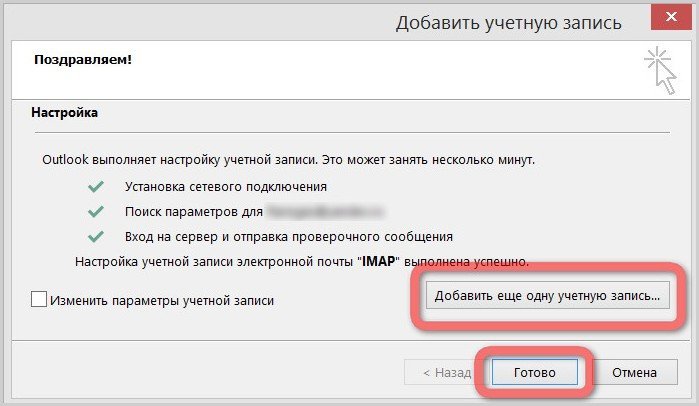
Щоб підключити обліковий запис електронної пошти в поштовому клієнті Microsoft Outlook 2013 POP, забезпечує можливість звернення до поштового сервера і вилучення накопичилася пошти для її обробки в оффлайн-режимі, в процесі роботи покрокового майстра потрібно вручну налаштувати параметри сервера, попередньо дізнавшись їх на вашому поштовому сервісі. Розглянемо ручну настройку Microsoft Outlook 2013 на прикладі поштової скриньки Яндекс.Пошти і додамо в поштовик обліковий запис електронної пошти.
На боковій панелі ліворуч з переліком папок вибираємо розділ облікового запису електронної пошти (клікаєм електронну адресу) і викликаємо на ньому контекстне меню. В контекстно меню вибираємо «Властивості облікового запису».
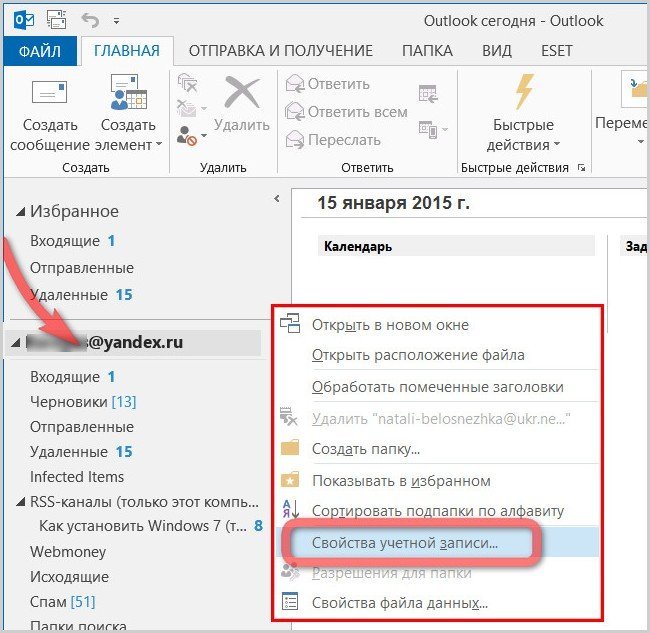
Програма перекине нас в меню «Файл». Тут вибираємо налаштування облікових записів.
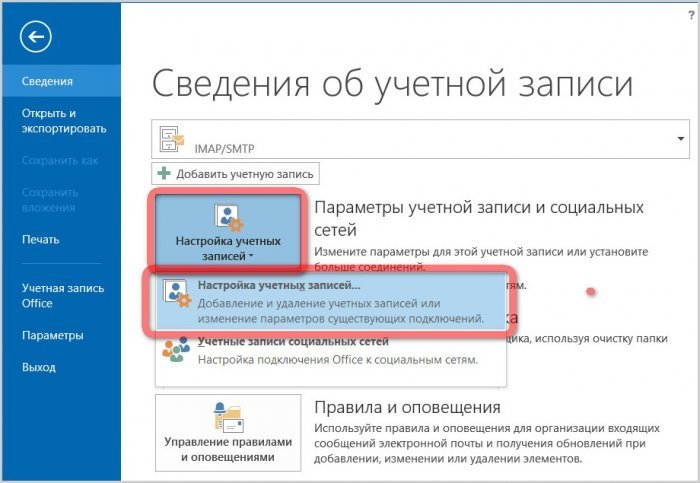
Тиснемо кнопку «Створити» і побачимо розглянутий вище покроковий майстер налаштування облікових записів Outlook 2013. Тільки в цьому випадку вибираємо ручне налаштування електронної пошти.
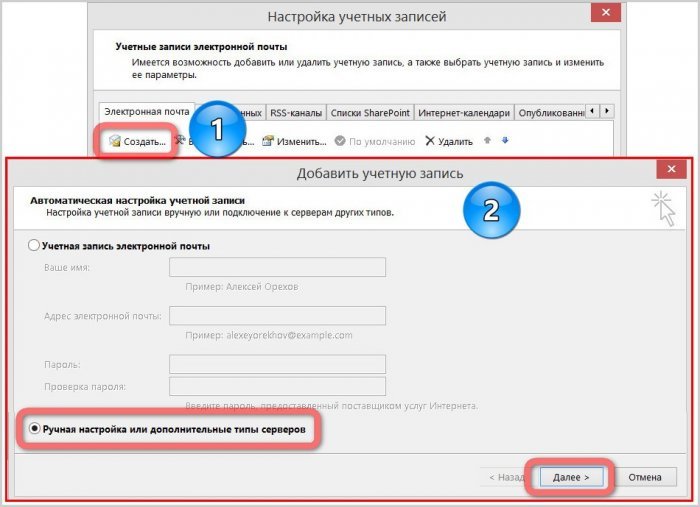
У наступному вікні майстра вибираємо пункт «Протокол POP або IMAP».
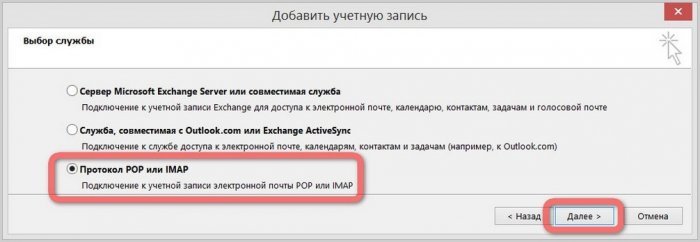
У вікні настроювання облікового запису електронної пошти вводимо необхідні дані – ім’я, адреса електронної пошти, пароль, тип облікового запису POP – сервер вхідної та вихідної пошти, як показано на скріншоті нижче. Потім тиснемо «Інші налаштування».
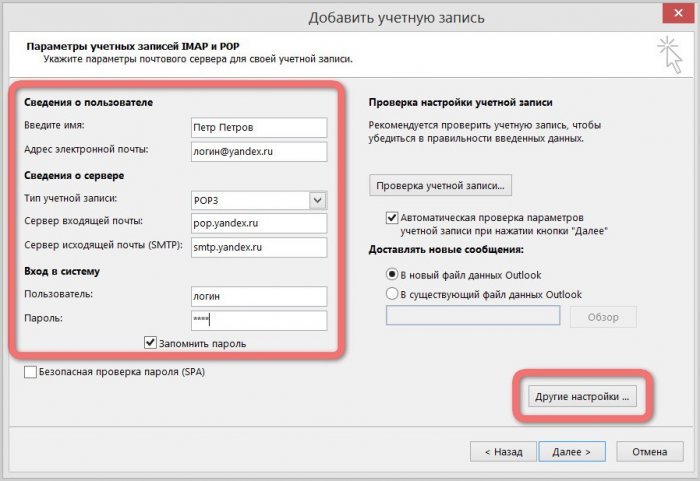
У першій вкладці інших параметрів вибираємо вкладку «Сервер вихідної пошти» і виставляємо параметри автентифікації так, як показано на скріншоті нижче.
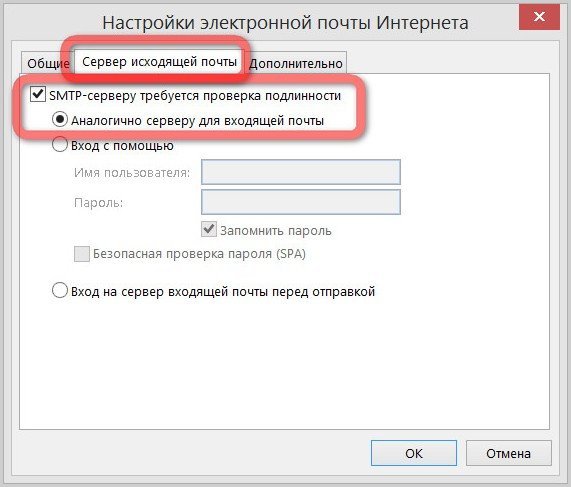
Потім переключається на вкладку «Додатково» і виставляємо тип шифрованого підключення – SSL – і задаємо номера портів сервера, знову ж таки, так, як показано на скріншоті нижче. Тиснемо «Ок».
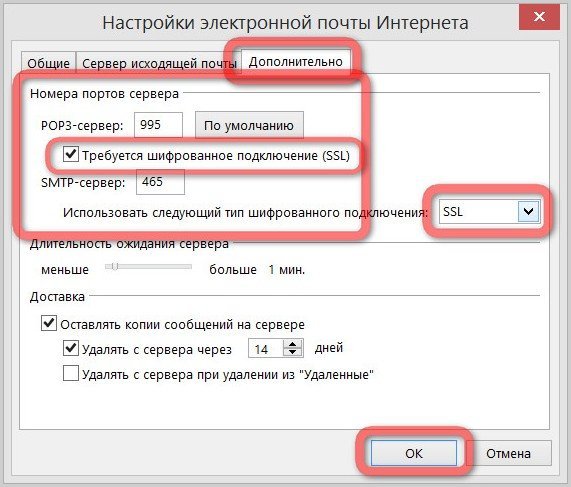
Після здійснення підключення Microsoft Outlook 2013 облікового запису електронної пошти натискаємо «Готово» і можемо приступати до роботи з поштою.